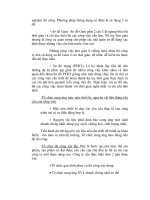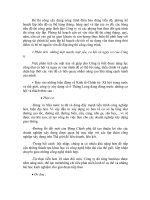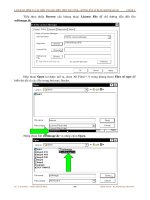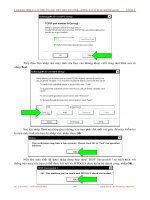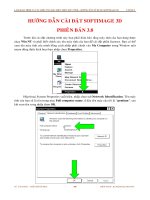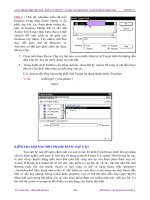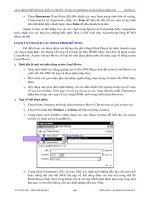Giáo trình hướng dẫn cách tạo ra các action riêng biệt để làm flash trong Macromedia Flash phần 6 pptx
Bạn đang xem bản rút gọn của tài liệu. Xem và tải ngay bản đầy đủ của tài liệu tại đây (99.17 KB, 5 trang )
GIÁO TRÌNH THIẾT KẾ WEB : PHẦN LÝ THUYẾT - TỰ HỌC MACROMEDIA FLASH 5.0 BẰNG HÌNH ẢNH CHƯƠNG 11
Chọn
Showmenu
[True/False] để điều khiển các mục Item trong trình đơn xổ xuống.
Trong hộp ký tự Arguments, nhập vào
True
để hiển thò đầy đủ các mục trong trình
đơn khi nhấp phải chuột hoặc chọn
False
để dấu thanh trình đơn.
Ngoài ra bạn có thể nhập vào các tùy chọn trong hộp ký tự Commands hoặc Arguments
hoặc nhập vào các hộp này những biểu thức. Bạn có thể xem mục ActionScript Help để biết
thêm chi tiết.
LOAD VÀ UNLOAD CÁC ĐOẠN PHIM BỔ SUNG
Để diễn hoạt các đoạn phim mà không cần phải đóng Flash Player lại hoặc chuyển sang
các đoạn phim khác mà không cần nạp về (Load) tài liệu HTML khác, bạn hãy sử dụng action
Load Movie. Action Unload Movie sẽ loại bỏ một đoạn phim trước đó được nạp về bằng action
Load Movie.
Dưới đây là một vài mẫu dùng action Load Movie:
TỦ SÁCH STK – THẾ GIỚI ĐỒ HỌA BIÊN SOẠN : KS PHẠM QUANG HUY
265
♦
♦
♦
Xem một chuỗi các bảng quảng cáo là file SWF bằng cách đặt action Load Movie tại
cuối mỗi file SWF để nạp về đoạn phim tiếp theo.
Phát triển các giao diện phụ cho phép người dùng chọn trong số nhiều file SWF khác
nhau.
Xây dựng một giao diện đònh hướng với các điều khiển Navigation trong Level 0 nạp
về các Level khác. Việc nạp về các Level tạo ra các vùng chuyển cảnh (Transition)
nhẵn hơn trong việc nạp về các trang HTML mới trong trình duyệt Browser.
Nạp về một đoạn phim:
1. Chọn frame, Instance nút hoặc đoạn Instance Movie Clip mà bạn sẽ gán action vào.
2. Chọn trên trình đơn
Window > Actions
để hiển thò bảng Actions.
3. Trong danh sách Toolbox, nhấp chuột vào mục Basic Actions để hiển thò các action
cơ bản và chọn action LoadMovie.
4. Trong bảng Parameters, đối với mục URL xác đònh một đường dẫn đòa chỉ tuyệt đối
hoặc tương đối cho file SWF cần nạp về. Để dùng được các file này trong chế độ
Flash Player hoặc Test trong Flash, tất cả các file SWF phải được lưu trong cùng một
thư mục và tên file không cần xác đònh đường dẫn hay ổ đóa.
GIÁO TRÌNH THIẾT KẾ WEB : PHẦN LÝ THUYẾT - TỰ HỌC MACROMEDIA FLASH 5.0 BẰNG HÌNH ẢNH CHƯƠNG 11
5. Trong mục Location, chọn Level hoặc Target có trong trình đơn xổ xuống.
6. Nếu bạn chọn trong mục Location là Level, bạn phải nhập vào một con số chỉ cấp độ
như sau :
Nạp về đoạn phim mới ngoài các đoạn phim đang tồn tại ra, bạn có thể nhập vào
một con số chỉ cấp độ mà đoạn phim khác không sử dụng. (Giữ đoạn phim và
luôn cập nhật các giá trò mới cho các biến, bạn nên sử dụng Action Load
Variables. Để biết thêm thông tin chi tiết, bạn có thể xem mục ActionScript
Help.)
Thay thế một đoạn phim đang tồn tại với đoạn phim được nạp, bạn có thể nhập
vào một con số chỉ cấp độ mà hiện đang được đoạn phim khác sử dụng.
Thay thế đoạn phim gốc và không nạp về từng chỉ số cấp độ, chọn Level 0 để
nạp về một đoạn phim mới.
Trước hết đoạn phim nạp vào được đưa vào cấp độ dưới cùng. Đoạn phim ở
Level 0 thiết lập tỉ lệ frame, màu Background và kích thước frame của tất cả các
đoạn phim được nhập vào khác. Sau đó các đoạn phim có thể được chồng lên các
cấp độ bên trên đoạn phim trong Level 0.
7. Nếu bạn chọn mục Location là Target, bạn phải xác đònh một đoạn Movie Clip sẽ
được đoạn phim nạp về thay thế.
Đoạn phim nạp vào thừa hưởng các thuộc tính như vò trí, hướng xoay và thay đổi tỉ lệ
của đoạn Movie Clip được nhắm đến (đích). Điểm khai báo (Registration Point) của
đoạn phim nạp vào xuất hiện tại góc trái trên của đoạn phim Movie Clip đích.
8. Mục Variable, chọn một Method để gởi các biến cho đoạn phim được nạp vào vò trí
được liệt kê trong hộp ký tự URL:
Chọn mục
Send Using Get
gắn thêm vào một số biến nhỏ cho đến kết thúc
URL. Ví dụ, bạn dùng tùy chọn này để gởi các biến giá trò trong một đoạn
Flash Movie đến một server-side script
Chọn
Send Using Post
đưa các biến số tách biệt từ URL như các chuỗi dài
trong một tiêu đề độc lập. Điều này cho phép bạn đưa vào nhiều biến số và
gởi thông tin nhận được từ một dạng Form đến một mã script CGI trong
Server. Ví dụ, bạn có thể gởi các biến đến một CGI script tạo ra một file SWF
khi xuất ra là CGI.
Chọn mục
Don't Send
không đưa vào bất kỳ biến số nào.
TỦ SÁCH STK – THẾ GIỚI ĐỒ HỌA BIÊN SOẠN : KS PHẠM QUANG HUY
266
GIÁO TRÌNH THIẾT KẾ WEB : PHẦN LÝ THUYẾT - TỰ HỌC MACROMEDIA FLASH 5.0 BẰNG HÌNH ẢNH CHƯƠNG 11
Trong ví dụ sau đây, nhấp chuột vào nút nạp đoạn phim vào trong thư mục gốc tại cấp
độ Level 0, thay thế đoạn phim đang tồn tại và gởi các biến đến đoạn phim được nạp
vào sử dụng Method (phương thức ) Get:
loadMovie ("someFile.cgi", 0, "GET");
Lệnh "someFile.cgi" xuất ra đoạn phim Flash với đònh dạng file SWF.
Bỏ nạp (Unload) một đoạn phim trong cửa sổ Flash movie:
1. Chọn frame, Instance nút hoặc đoạn Instance Movie Clip mà bạn sẽ gán action vào.
2. Chọn trên trình đơn
Window > Actions
để hiển thò bảng Actions.
3. Trong danh sách Toolbox, nhấp chuột vào mục Basic Actions để hiển thò các action
cơ bản và chọn action Unload Movie.
4. Mục Location, chọn một trong những tùy chọn sau có trong trình đơn xổ xuống:
Đối với đoạn phim được nạp vào, chọn mục
Level
và nhập vào cấp độ của
đoạn phim mà bạn muốn bỏ nạp vào.
Nhắm đến việc bỏ chọn đoạn phim, chọn mục Target và nhập vào đường dẫn
của đoạn phim bạn sẽ bỏ nạp. Chọn mục Expression để nhập vào biểu thức
bỏ nạp đoạn phim vào. Ví dụ:
unloadMovie (3);
Đích đến đoạn phim trong Level 3 và bỏ nạp nó.
TỦ SÁCH STK – THẾ GIỚI ĐỒ HỌA BIÊN SOẠN : KS PHẠM QUANG HUY
267
GIÁO TRÌNH THIẾT KẾ WEB : PHẦN LÝ THUYẾT - TỰ HỌC MACROMEDIA FLASH 5.0 BẰNG HÌNH ẢNH CHƯƠNG 11
TỦ SÁCH STK – THẾ GIỚI ĐỒ HỌA BIÊN SOẠN : KS PHẠM QUANG HUY
268
Để kiểm tra Load Movie hay Unload Movie action:
1. Nếu bạn đang kiểm tra một action Load Movie, bạn phải bảo đảm rằng đường dẫn
và thư mục của đoạn phim nhập vào được xác đònh. Nếu đường dẫn mang đòa chỉ
URL tuyệt đối, việc kích hoạt vùng kết nối mạng sẽ được thực hiện.
2. Chọn trình đơn
Control > Test Movie
.
Chú ý
:
Action Load Movie và Unload Movie không hoạt động trong chế độ hiệu chỉnh Editing
Mode.
ĐIỀU KHIỂN CÁC ĐOẠN MOVIE CLIP VÀ CÁC ĐOẠN PHIM KHÁC
Bạn có thể điều khiển một đoạn Movie Clip hoặc đoạn phim được nạp với action Load
Movie bằng targeting Movie Clip.
Bạn có thể gán các action cho frame, Button hoặc đoạn Movie Clip sẽ điều khiển đoạn
phim Movie Clip (gọi là bộ điều khiển Controller) và sau đó áp đặt đoạn phim hay đoạn Movie
Clip nhận action gọi là Target Movie Clip (đoạn Movie Clip đích). Để điều khiển một đoạn
Movie Clip hoặc đoạn phim, bạn có thể dùng các action cơ bản là Tell Target. Lần lượt bạn có
thể dùng Action With để thực hiện nhiều Action cùng một mục tiêu (Target) mà không phải có
đòa chỉ của Targeted Movie Clip trong mỗi Action.
Điều khiển một đoạn Movie Clip hoặc đoạn phim, bộ điều khiển Controller đòi hỏi các bước
sau:
• Một Target (trong thanh thước Timeline) mà trong đó Action sẽ xảy ra phải được xác
đònh trước đó. Bạn có thể dùng hộp thoại Insert Target Path để nhắm vào một đoạn
Movie Clip.
• Đoạn Movie Clip được nhắm đến phải có một tên Instance—một tên duy nhất đưa
vào một Instance là Movie Clip mà cho phép bạn nhắm vào nó trong mã script. Để
đặt tên cho một Instance là Movie Clip, dùng bảng Instance (trên trình đơn
Window
> Panels > Instance
).
• Một Timeline của Movie Clip phải ở trong vùng Stage. Ví dụ như nếu đoạn
MovieClip A tại frame 5 muốn bảo MovieClip B làm gì thì đoạn MovieClip B phải ở
trên thanh thước Timeline tại frame 5.
Để biết thêm thông tin về Action With và điều khiển nhiều Timeline hoặc điều khiển
các đoạn Movie Clip trong nhiều cách khác nhau, bạn có thể xem trong chương Movie Clip của
ActionScript Help.
Điều khiển một đoạn Movie Clip:
1. Chọn frame, Instance nút hoặc đoạn Instance Movie Clip mà bạn sẽ gán action vào.
2. Chọn trên trình đơn
Window > Actions
để hiển thò bảng Actions.
3. Trong danh sách Toolbox, bạn nhấp chuột vào trong mục Basic Actions để hiển thò các
action cơ bản và chọn action Tell Target.
4. Xác đònh đoạn Movie Clip đích để được điều khiển, nhấp chuột vào nút Insert Target
Path tại góc phải dưới của bảng Actions.
GIÁO TRÌNH THIẾT KẾ WEB : PHẦN LÝ THUYẾT - TỰ HỌC MACROMEDIA FLASH 5.0 BẰNG HÌNH ẢNH CHƯƠNG 11
Sau đó hộp thoại
Insert Target Path
xuất hiện hiển thò đoạn Movie Clip của Clip hiện
hành. Bạn dùng hộp thoại này để chọn một đường đích cho hộp ký tự Target trong bảng
Parameters.
5. Mục kiểm chọn
Dots
trong mục Notation được sử dụng mặc đònh (tương tự như ngôn ngữ
lập trình JavaScript). Notation chọn là
Slash
, có tác dụng tương tự như mục Notation
trong Flash 4, người dùng các dấu vạch xiên đònh giới đường dẫn đích của đoạn Movie
Clip.
6. Trong mục Mode, chọn chế độ hiển thò phân cấp của các Instance trong đoạn Movie
Clip:
• Chế độ
Relative
(mặc đònh) chỉ hiển thò các Instance của đoạn Movie Clip tồn tại
trong frame hiện hành của Timeline hiện hành và các Instance con của nó. Tiền tố
this đề cập đến Timeline hiện hành.
• Mỗi frame của từng Scene. Chế độ này luôn bắt đầu bằng dấu vạch xiên hay tiền tố
_root (hoặc _level cho biết cấp độ đoạn phim được nạp) đến đường dẫn đích chèn
vào.
TỦ SÁCH STK – THẾ GIỚI ĐỒ HỌA BIÊN SOẠN : KS PHẠM QUANG HUY
269